Kaikki mitä haluat tietää Androidin Smart Switchistä (erityisesti Samsung Galaxylle)
Samsungin jatkuvat päivitykset tarjoavat asiakkaille edelleen heidän ansaitsemaansa erinomaista palvelua. Yksi sen suurimmista joustoista on Androidin Smart Switch, joka auttaa käyttäjiä hallitsemaan ja siirtämään tietoja tehokkaasti. Se julkaisi myös työpöytäversion muita toimintoja, kuten tietojen varmuuskopiointia tai palauttamista varten. Oletetaan, että haluat kokea tämän tehokkaan toiminnon; lue koko viesti ja opi käyttämään Smart Switchiä Androidissa. Ja tässä viestissä suositellaan sinulle myös vaihtoehtoista siirtoohjelmistoa.
Opasluettelo
Osa 1: Smart Switch Androidissa: ominaisuudet, plussat ja miinukset Osa 2: Paras Smart Switch -vaihtoehto parempaan Android-tiedostojen siirtoon Osa 3: Usein kysyttyä Samsung Smart Switch AndroidistaOsa 1: Smart Switch Androidissa: ominaisuudet, plussat ja miinukset
Smart Switch Androidissa on kehitetty ratkaisuksi tiedonsiirtoon aina, kun vaihdat laitetta. Se voi siirtää tietoja, kuten videoita, kuvia, musiikkia, kalenteria ja asiakirjoja. Se tukee Android-laitteita ja voi jakaa tiedostojasi muiden käyttöjärjestelmien, kuten iOS:n, Windowsin, Blackberryn jne. kanssa. Lisäksi Smart Switch tukee suoria pilvisiirtoja, mikä hyödyttää iPhonen käyttäjiä helpon siirron vuoksi.
Pääpiirteet:
◆ Salli käyttäjien siirtää tietoja ilman tiedostokokorajoituksia ja tukee tiedostoerien lähettämistä.
◆ Mahdollistaa tiedonsiirron myös ilman Internet-yhteyttä.
◆ Toimii hyvin eri laitteiden, kuten Windowsin ja iOS:n, kanssa tiedonsiirrossa.
◆ Palauta tiedot tietokoneeltasi tai asettamalla SD-kortti.
- Plussat
- Käyttäjät voivat siirtää tiedostoja tehokkaasti USB:n avulla tai käyttää WLAN-verkkoa kätevästi.
- Tukee tärkeiden tietojen, kuten tekstiviestien ja laiteasetusten, siirtämistä.
- Pystyy määrittämään toisen laitteen mukautetuilla taustoilla ja äänillä vanhasta puhelimesta.
- Haittoja
- Siirtonopeutta ei taata, etenkään langattomassa vaihtoehdossa.
- Aiheuttaa häiriöitä sekä lähettäviin että vastaanottaviin laitteisiin ilman syytä pysäyttää prosessia.
- Ilmoita puhelimeesi väärin, että sinulla ei ole tarpeeksi tilaa, vaikka sinulla on.
Nyt voit lukea seuraavat vaiheet synkronoidaksesi ja siirtääksesi tietoja Samsung Galaxy -puhelimeesi:
Vaihe 1.Jos laitteellesi ei ole esiasennettu Smart Switchiä, siirry Google Play Kauppaan ja lataa se puhelimeesi ja laitteeseen, jolle haluat lähettää tietoja. Suorita sovellus ja valitse "Lähetä tiedot" -vaihtoehto lähettävästä puhelimesta ja valitse sitten "Receive Data" -vaihtoehto vastaanottajalaitteesta.
Vaihe 2.Yhdistämiseen voidaan tehdä kaksi vaihtoehtoa. Jos käytät USB:tä, napauta Kaapeli-painiketta ja käytä puhelimesi mukana tullutta Smart Switch USB:tä. Yhdistä kaksi laitetta ja napauta "MTP"-painiketta ponnahdusikkunassa. Jos haluat Wi-Fi-yhteyden, yhdistä laitteet WiFi-hotspotiin. Valitse kaikki tiedot, jotka haluat lähettää, ja napauta sitten "Siirrä" -painiketta. Varmista, että laitteet ovat vierekkäin ja että akun kesto riittää tiedostonsiirron suorittamiseen.
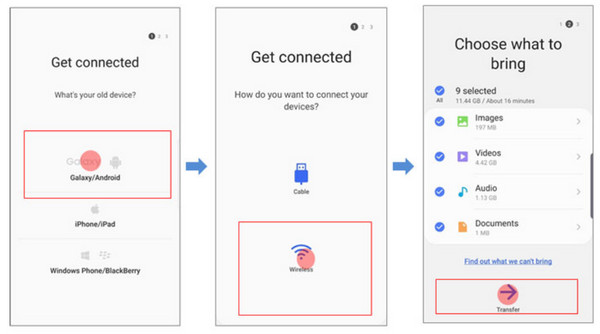
Osa 2: Paras Smart Switch -vaihtoehto parempaan Android-tiedostojen siirtoon
Oletetaan, että et voi yhdistää laitettasi tiedostonsiirtoa varten. voit käyttää AnyRec PhoneMover vaihtoehtosi. Kevyt ohjelmisto tukee suosittuja laitteita, mukaan lukien uudet iPhone 15- ja Android 14 -versiot. Muutamalla napsautuksella voit siirtää suuria tiedostoja välittömästi ja luokitella ne niiden kansioon. Toisin kuin Smart Switch Androidissa, tämä vaihtoehtoinen ratkaisu voi yhdistää laitteita QR-koodin, Wi-Fi:n tai USB:n kautta, mikä antaa sinulle enemmän vaihtoehtoja tiedonsiirtoon. ladata AnyRec PhoneMover tietokoneellasi.

Erinomainen vaihtoehto Smart Switchille tiedostojen siirtämiseen iOS:stä iOS:ään, puhelimesta PC:hen ja iOS:stä Androidiin.
Ota käyttöön yhteystietoluetteloiden palauttaminen ja varmuuskopiointi vanhemmasta laitteesta menettämättä tietoja.
Poista päällekkäiset tiedostot ja säästä tallennustilaa ennen tiedonsiirtoa ja sen jälkeen.
Tarjoa muita toimintoja, kuten HEIC-muunnin, soittoäänien luonti ja muita hyödyllisiä vaihtoehtoja.
100% suojattu
Joten jos Smart Switch -laitteessa on monia kaatumisia tai virheitä, voit kokeilla vaihtoehtoisia työkaluja lukemalla seuraavat vaiheet:
Vaihe 1.Siirry AnyRecin viralliselle verkkosivustolle ja lataa PhoneMover. Asenna sitten puhelimeesi MobieSync-sovellus valmistautumista varten. Kun asennus on valmis, käynnistä sovellukset. Avaa MobieSyncissä QR-skanneri ja skannaa koodi PhoneMoverista.
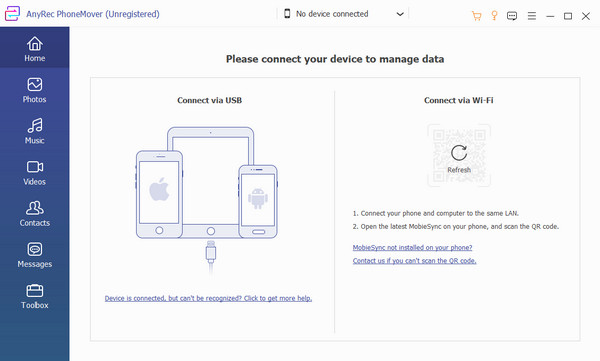
Vaihe 2.Käyttöliittymä näyttää mobiililaitteesi, kun yhteys on onnistunut. Siirry "Valokuvat"-välilehteen ja valitse siirrettävien kuvien valintaruudut. Tee sama musiikin, videoiden, yhteystietojen ja viestien kohdalla.
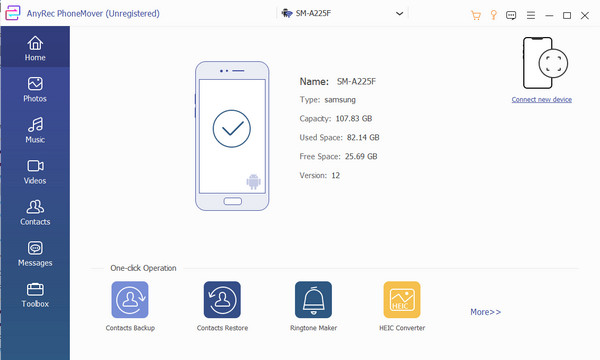
Vaihe 3.Napsauta sitten ylävalikon "Vie PC:lle" -painiketta. Jos haluat jakaa tiedostot toisen puhelimen kanssa, valitse "Yhdistä uusi laite" -valikko ja skannaa QR-koodi vastaanottavalla puhelimella. Napsauta "Vie laitteeseen" -painiketta ja odota, että se on valmis.
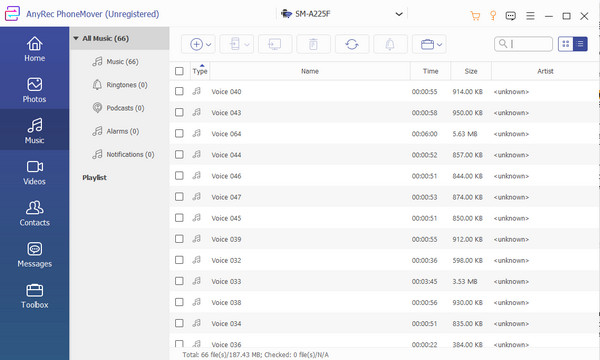
Lue lisää
Osa 3: Usein kysyttyä Samsung Smart Switch Androidista
-
1. Kuinka Smart Switchiä käytetään Macissa?
Vaikka Smart Switch on tehty erityisesti Samsung-laitteille, voit käyttää sitä myös Macissa. Asenna ohjelmisto ja määritä se mieltymystesi mukaan. Liitä sen jälkeen puhelin tietokoneeseen USB-kaapelilla. Siirrä tiedot napsauttamalla Varmuuskopioida tai Palauttaa -painiketta ja noutaa varmuuskopiosisällön puhelimestasi.
-
2. Tukeeko Androidin Smart Switch sovellusten siirtoa?
Kyllä, on mahdollista siirtää sovelluksia Smart Switchin kautta. Kuitenkin vain rajoitettuja sovelluksia voidaan siirtää, ja kirjautumistiedot tai tiedot ovat kiellettyjä.
-
3. Voinko käyttää Smart Switchiä Androidissa tietojen siirtämiseen SD-kortilta?
Kyllä sinä voit. Jos haluat siirtää tiedostoja SD-kortilta, avaa Smart Switch ja etsi SD-korttikuvake. Luo varmuuskopio siirrettävistä tiedoista, poista sitten SD-kortti ja aseta se vastaanottavaan laitteeseen. Käynnistä Smart Switch toisessa puhelimessa ja napauta Sd-kortti ja Palauttaa.
Johtopäätös
Smart Switchin käytön oppiminen Androidissa auttaa sinua siirtämään tietoja luotettavalla algoritmilla. Mutta kuten muutkin tiedonsiirtosovellukset, se rajoittaa vain joitain laitteita, ja prosessi voi olla hitaampaa joistakin olosuhteista johtuen. Vaihtoehtoisesti AnyRec PhoneMover on parempia toimintoja ja mahdollistaa tiedon siirron eri laitteisiin. Lataa ja asenna paras tiedonsiirtolaite napsauttamalla Ilmainen lataus -painiketta.
100% suojattu
 [RATKAISTU] Vaiheittainen opas puhelimen näyttöjen tallentamiseen Samsungissa
[RATKAISTU] Vaiheittainen opas puhelimen näyttöjen tallentamiseen Samsungissa